1. Apache là gì?
Apache là phần mềm web server miễn phí mã nguồn mở, hiện đang là một trong những web server được sử dụng phổ biến trên thế giới. Tên chính thức của Apache là Apache HTTP Server, được điều hành và phát triển bởi Apache Software Foundation.
>> Tham khảo thêm: Web server là gì? Có vai trò và tầm quan trọng như thế nào trong cuộc sống?
Các yêu cầu gửi tới máy chủ sử dụng phương thức HTTP còn được gọi tắt là HTTP request.
Sử dụng trình duyệt bạn có thể gửi đi một HTTP request đơn giản bằng cách nhập một địa chỉ IP (hoặc một URL chứa tên miền) và bấm Enter. Khi đó bạn đã gửi đi một HTTP request tới một máy chủ trên internet. Địa chỉ máy chủ này được xác định bởi địa chỉ IP (hoặc URL với tên miền) mà bạn đã nhập vào.
Do được cài đặt trên web server (phần cứng) nên Apache hay được gọi là web server hay HTTP server. Khi sử dụng thuật ngữ web server, chúng ta hiểu rằng người nói đang đề cập tới góc độ phần mềm.
2. Cách thức hoạt động của Apache Web Server
Tuy được gọi là Apache web server nhưng nó không phải là server vật lý mà Apache chính là một phần mềm chạy trên server đó. Nhiệm vụ chính của Apache là thiết lập kết nối giữa server và browser (Firefox, Chrome, Safari,…), sau đó chịu trách nhiệm chuyển file qua lại giữa giữa server và browser (cấu trúc hai chiều client-server). Apache hoạt động tốt với cả server Unix và Windows và là phần mềm đa nền tảng.
Khi visitor tải một site trên trang web, ví dụ trang “About Us”, browser của user sẽ gửi request tải trang đó lên server và Apache sẽ trả lại kết quả với đầy đủ toàn bộ các file, các thành phần để hiển thị hoàn chỉnh trang About Us (bao gồm image, text,…). Server và client giao tiếp với nhau qua HTTP protocol và Apache chịu trách nhiệm đảm bảo quá trình này diễn ra trơn tru và bảo mật giữa hai máy.
>> Tham khảo thêm: Cấu hình bảo mật cho hệ thống Web Server sử dụng Apache
Apache là một nền tảng module có độ tùy biến khá cao. Modules cho phép quản trị viên server có thể tắt hoặc thêm vào các chức năng. Apache sở hữu các modules cho bảo mật caching, URL rewriting, chứng thực mật khẩu,…
3. Ưu điểm và hạn chế của Apache
Apache web server là lựa chọn khá tối ưu nếu bạn muốn vận hành website của mình một cách thật ổn định và có thể tùy chỉnh linh hoạt.
Ưu điểm
– Apache là phần mềm mã nguồn mở, miễn phí kể cả cho mục đích thương mại.
– Apache đáng tin cậy, ổn định.
– Apache luôn được cập nhật thường xuyên, được vá lỗi bảo mật liên tục.
– Apache khá linh hoạt vì có cấu trúc module.
– Apache dễ dàng cấu hình, thân thiện với người mới bắt đầu sử dụng.
– Apache là phần mềm đa nền tảng (Unix và Windows).
– Apache hoạt động cực kỳ hiệu quả với các website WordPress.
– Apache sở hữu một cộng đồng lớn và sẵn sàng hỗ trợ bất kỳ lúc nào khi bạn gặp sự cố.
Tuy nhiên, bên cạnh các ưu điểm to lớn phía trên thì Apache vẫn đang tồn tại một số điểm bất lợi dưới đây.
Nhược điểm
– Gặp vấn đề hiệu năng nếu website có lượng traffic cực lớn.
– Quá nhiều tùy chọn trong thiết lập gây ra các điểm yếu về bảo mật.

4. Cách cài đặt Apache
Hướng dẫn sau đây giúp bạn có thể cài đặt Apache từ source, thuận tiện cho việc tìm hiểu, tùy chỉnh cài đặt và cấu hình.
Bước 1: Download Apache
Download Apache source từ Apache Lounge phiên bản 64 bit hoặc 32 bit. File cần download là httpd-2.4.33-win64-VC15.zip.
Bản Apache VC15 được xây dựng trên Visual C Redistributable for Visual Studio 2017 (VC_redist.x64.exe cho 64-bit hoặc VC_redist.x86.exe cho 32-bit) nên bạn cần phải cài đặt nó trên Windows. Nếu bạn muốn cài đặt Apache trên Win XP thì hãy dùng bản Apache VC10 vì bản VC15 không hỗ trợ Win XP.
Bước 2: Cài đặt Apache
Sau khi download Apache từ source, hãy giải nén thư mục Apache24 vào ổ C. Vì source này được build mặc định cho ổ C, nếu như bạn muốn cài đặt nó trên ổ D hay bất kỳ đâu thì bạn cần phải thay đổi lại cấu hình cho DocumentRoot… Vì các cấu hình hơi rắc rối nên chúng ta sẽ để nó ở ổ C và để tên folder là Apache24 theo mặc định.
Như vậy là quá trình cài đặt Apache đã hoàn thành. Để khởi động Apache, vào thư mục C:Apache24bin và chạy file httpd.exe.
Bây giờ bạn có thể vào http://localhost để kiểm tra. Nếu như bạn nhìn thấy dòng “It works!” là bạn đã cài đặt và chạy Apache thành công.
Có thể bạn sẽ nhìn thấy thông báo này khi chạy file httpd.exe:
AH00558: httpd.exe: Could not reliably determine the server’s fully qualified domain name, using fe80::b93e:e93c:a570:f94a. Set the ‘ServerName’ directive globally to suppress this message
Đây chỉ là cảnh báo, không phải lỗi. Để fix, bạn cần phải gán giá trị cho mục ServerName trong file C:Apache24confhttpd.conf như sau:
#ServerName www.example.com:80
Bỏ dấu “#” phía trước và thay đổi giá trị thành “localhost” hoặc domain của bạn.
ServerName localhost
Bây giờ bạn tắt cửa sổ httpd.exe và chạy lại file này để khởi động Apache xem còn lỗi hay không.
Bật mod_rewrite trong Apache trên localhost
Để sử dụng được WordPress Permalink hoặc rewrite cho htaccess, bạn cần phải bật mod_rewrite trên localhost. Để bật mod_rewrite trong Apache, bạn cần mở file C:Apache24confhttpd.conf và tìm đoạn sau:
#LoadModule rewrite_module modules/mod_rewrite.so
Xóa dấu “#” ở trước để bật module này nhé. Sau khi xóa sẽ được như sau:
LoadModule rewrite_module modules/mod_rewrite.so
Tiếp theo bạn cần tìm đến đoạn sau:
………………….
AllowOverride None
………………….
Sửa AllowOverride None thành AllowOverride All như sau:
………………….
AllowOverride All
………………….
Restart Apache và kiểm tra. Bạn cũng có thể bật mod_rewrite trong XAMPP, WAMP, Appserv bằng cách làm tương tự.
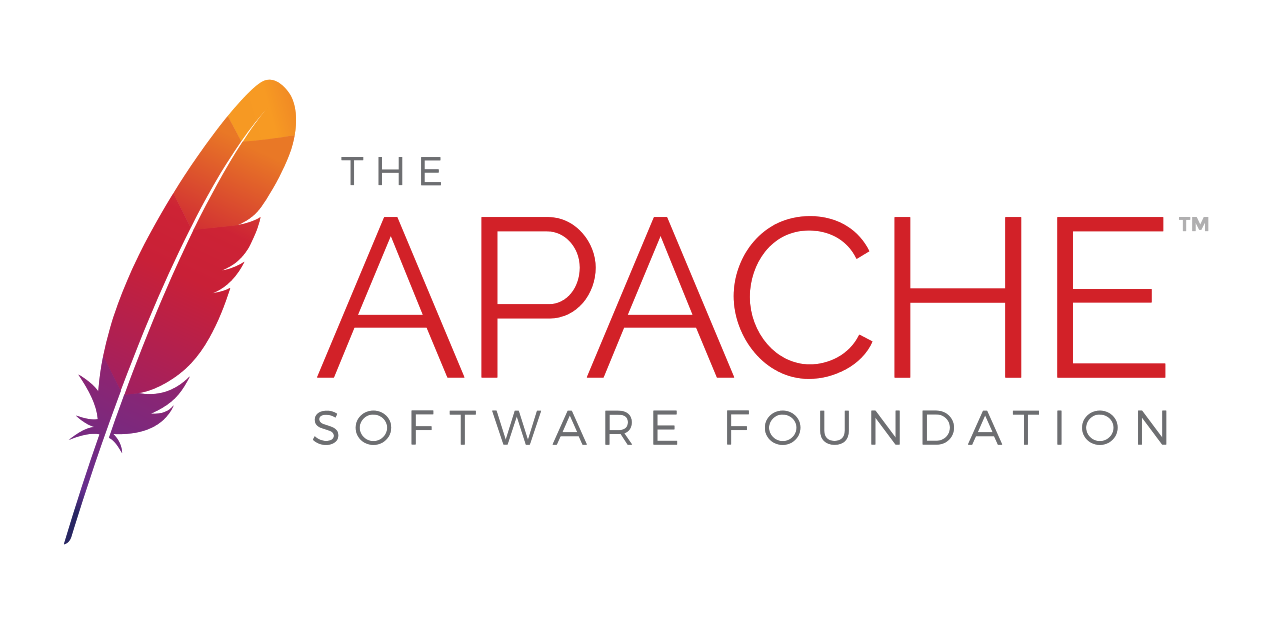
Bước 3: Cài đặt service cho Apache
Bạn có thể cài đặt để khởi động, restart, stop Apache thông qua một service của Windows. Bạn cũng có thể khởi động Apache cùng với máy tính nếu bạn muốn.
Mở Command Prompt hoặc cmd (Run as Administrator) và sử dụng các lệnh sau:
cd C:Apache24bin
httpd -k install
Như ở trên, bạn cần đi đến thư mục bin của Apache (C:Apache24bin) và sử dụng lệnh httpd -k install để cài đặt một service.
Nếu thành công thì bạn sẽ nhìn thấy thông báo như sau:
Installing the ‘Apache2.4’ service
The ‘Apache2.4’ service is successfully installed.
Testing httpd.conf….
Errors reported here must be corrected before the service can be started.
Theo mặc định thì Apache sẽ cài đặt service là “Apache2.4”. Bạn có thể cài đặt tên service theo ý muốn bằng cách sử dụng lệnh sau:
httpd -k install -n “ten-service”
Bạn có thể start, stop hoặc restart Apache trên Windows bằng cách start, stop hoặc restart service này ở Control Panel > Administrative Tools > Services.
Hoặc bạn có thể sử dụng lệnh để start và stop service của Apache bằng cách mở Command Prompt hoặc cmd (Run as Administrator) và sử dụng các lệnh sau:
# start Apache
net start Apache2.4
# stop Apache
net stop Apache2.4
Mặc định thì service của Apache sẽ tự động khởi động cùng với Windows. Điều đó có nghĩa là Apache sẽ tự khởi động khi bạn bật máy tính. Nếu bạn muốn khởi động Apache thủ công, nhấn đúp vào service và thay đổi mục Startup type thành Manual.
Để gỡ service này, sử dụng lệnh sau:
sc delete Apache2.4
Như vậy là bạn đã cài đặt Apache trên Windows xong. Tiếp theo bạn cần cài đặt và cấu hình cho PHP hoạt động với Apache.
>> Có thể bạn quan tâm: Hướng dẫn cài đặt Linux, Nginx, MySQL, PHP (LEMP stack) trên Debian 9
Kể từ ngày 05/11/2018, VCCloud chính thức đổi tên thành NQ Computing – là nhà cung cấp các dịch vụ đám mây hàng đầu tại Việt Nam hiện nay với các dịch vụ nổi bật như: NQ Computing Server, NQ News CDN, NQ News Load Balancer, NQ News Pre-built Application, NQ News Business Mail, NQ News Simple Storage. Hãy tăng tốc thích nghi cho doanh nghiệp cùng các giải pháp công nghệ của NQ Computing tại đây.


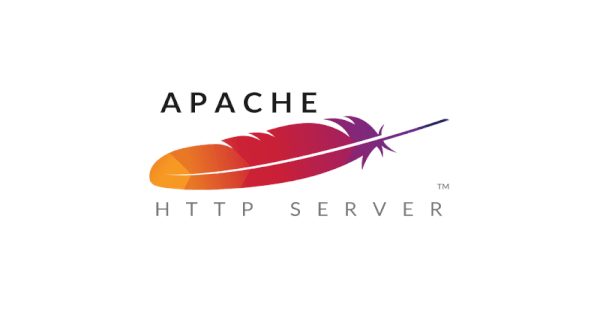

![[plesk] Update Bảo Mật Trên Parallels Plesk (for Windows Os) 6094fa45d0e49.jpeg](https://nq.com.vn/wp-content/uploads/2021/05/plesk-update-bao-mat-tren-parallels-plesk-for-windows-os_6094fa45ae103-350x250.jpeg)

![[plesk12] Hướng Dẫn Cấu Hình Cơ Bản Hosting Trên Plesk Panel 12.5 6094fac3e69e8.jpeg](https://nq.com.vn/wp-content/uploads/2021/05/plesk12-huong-dan-cau-hinh-co-ban-hosting-tren-plesk-panel-12-5_6094fac3c3146-350x250.jpeg)






